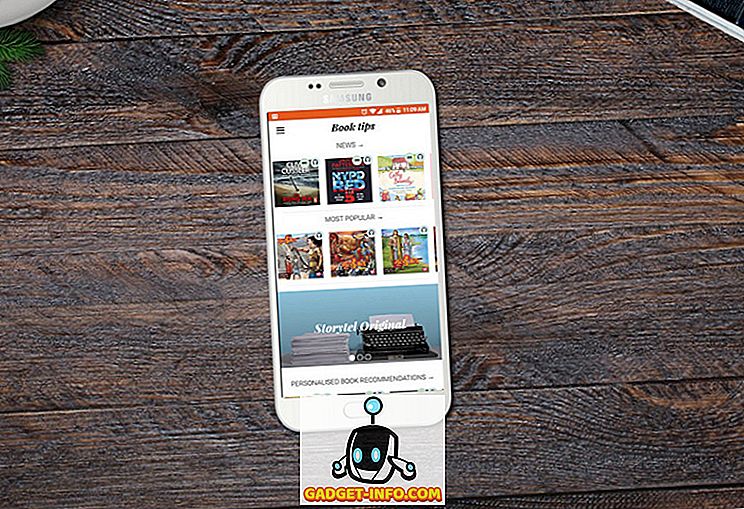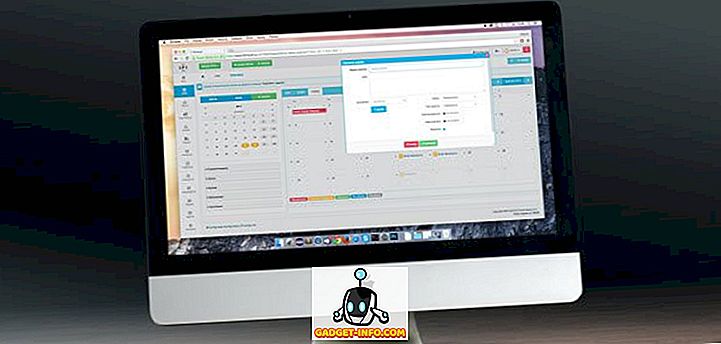Ich habe viel Musik auf meinem Computer und obwohl ich sie nicht als primären Mediaplayer oder Organizer verwende, ist es schön, dass sie ordnungsgemäß funktioniert, da ich am Ende Windows Explorer oder Windows Media Player immer wieder zum Browsen benutze Dateien usw. Eine ärgerliche Sache, die mir aufgefallen ist, war, dass meine MP3-Dateien das Albumcover nicht im Explorer und in WMP anzeigen würden.
Anstatt das Album-Artwork beim Klicken auf eine Musikdatei abzurufen, wurde das Standard-Musiksymbol für eine MP3 in Windows angezeigt:
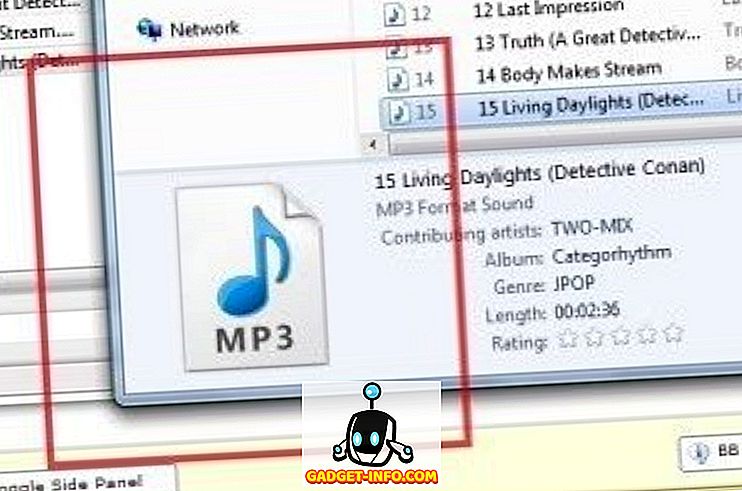
In Windows Media Player trat dasselbe Problem auf, bei dem die Albumcover nicht richtig erkannt wurden und ein Standardbild angezeigt wurde:
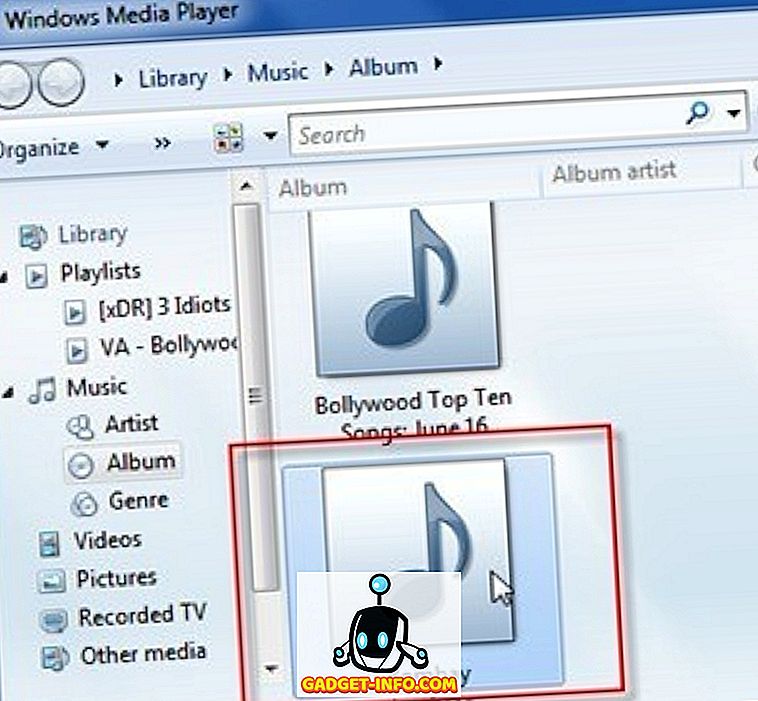
Ich hatte das Albumcover mit einem Tag-Editor namens MP3Tag eingebettet. Das Hinzufügen von Albumcover ist sehr einfach. Ziehen Sie einfach eine Bilddatei in den Albumcover-Slot. Es schien gut zu funktionieren, da das Artwork im MP3Tag-Programm angezeigt wird. Daher gab es kein Problem, bis ich die Dateien im Windows Explorer angesehen habe.
Nachdem ich etwas recherchiert und mit einigen Einstellungen herumgespielt hatte, konnte ich das Artwork in Windows richtig darstellen. In diesem Artikel werde ich einige der Dinge erwähnen, die ich ausprobiert habe, und hoffentlich wird eines davon für Sie funktionieren.
Methode 1 - Verwenden Sie ein anderes Programm
Aus irgendeinem Grund versuchte ich zuerst, ein anderes Programm zu verwenden. Anstelle von MP3Tag habe ich Media Monkey ausprobiert und das Albumcover so hinzugefügt, was scheinbar funktioniert hat. Ein anderes Programm, das erwähnt wurde, war TagScanner. Obwohl es funktioniert hat, mag ich MP3Tag wirklich sehr, also dachte ich, dass etwas in dem Programm sein musste, das ich ändern könnte, damit es funktioniert.
Methode 2 - MP3-Tag-Format
In MP3Tag müssen Sie außerdem sicherstellen, dass Sie v1 und v2 von ID3-Tags schreiben. Dadurch wird sichergestellt, dass ein Programm wie Windows Explorer nur ein einziges Format lesen kann, das Albumcover jedoch weiterhin angezeigt werden kann, statt nichts anzuzeigen.
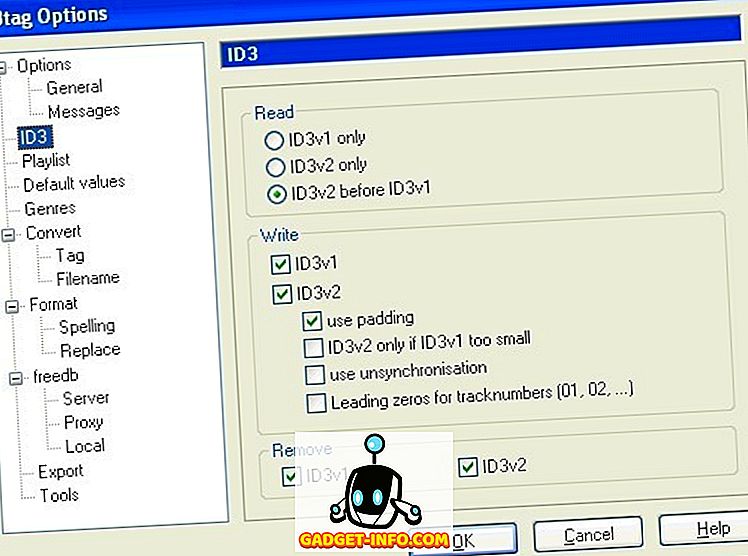
Sie können auch ein anderes Format für die Versionen ausprobieren. Ich habe das 2.3 UTF-16- Format für Version 2 ausprobiert, und das Album-Artwork wurde in Windows Explorer und Windows Media Player angezeigt. Aus irgendeinem Grund mag Windows 7 die ID3 v2.4-Tags nicht. Prüfen Sie also, welche Version Sie verwenden, und ändern Sie sie auf 2.3, und Sie sollten sich für den Start gut entscheiden.
Methode 3 - Windows-Eigenschaften
Eine andere Sache, die Sie ausprobieren können, die für einige funktioniert hat, ist, den Ordner mit den MP3-Dateien zu öffnen und sie alle auszuwählen. Klicken Sie dann mit der rechten Maustaste und wählen Sie Eigenschaften . Klicken Sie dann auf die Registerkarte Details . Dann müssen Sie lediglich die Angaben ändern, z. B. das Jahr usw., einfach löschen und dann erneut eingeben.
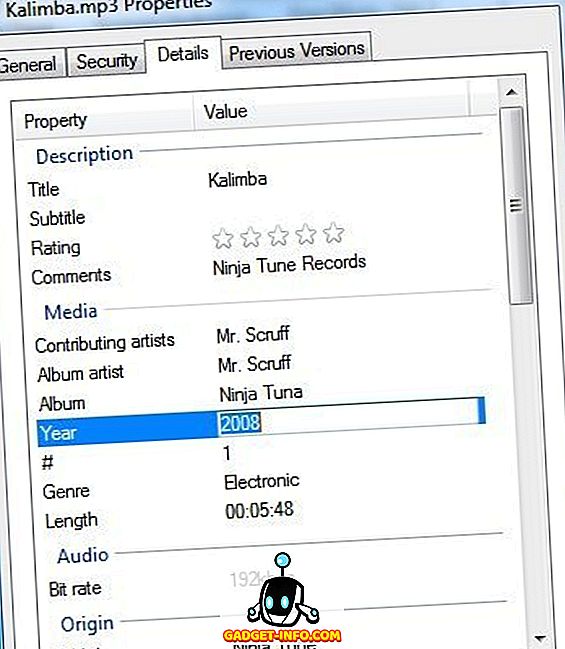
Sobald Sie dies getan haben, wird die Schaltfläche Anwenden wieder aktiv und Sie können darauf klicken. Aus irgendeinem Grund begannen alle Thumbnails einiger Leute zu zeigen, nachdem sie dies getan hatten. Möglicherweise liest er die Datei oder etwas anderes erneut und zeigt dann das Album-Artwork richtig an.
Das ist alles. Solange Sie das richtige Format für die ID3-Tags haben, sollten Sie Ihr Album-Artwork leicht in Windows Media Player und Windows Explorer anzeigen können. Wenn Sie immer noch Probleme haben und das Bildmaterial nicht angezeigt werden kann, schreiben Sie hier einen Kommentar, und wir versuchen zu helfen. Genießen!